Nota
El acceso a esta página requiere autorización. Puede intentar iniciar sesión o cambiar directorios.
El acceso a esta página requiere autorización. Puede intentar cambiar los directorios.
Azure DevOps Services | Azure DevOps Server 2022 | Azure DevOps Server 2019
Visual Studio 2019 | Visual Studio 2022
Usa Team Explorer para coordinar los esfuerzos de código con otros miembros del equipo para desarrollar un proyecto de software. Team Explorer es un complemento que se instala con Visual Studio. Puede administrar cualquier trabajo asignado a usted, su equipo o sus proyectos. Los desarrolladores pueden colaborar eficazmente con Team Explorer conectados a proyectos hospedados en Azure DevOps Services o en una instancia local de Azure DevOps Server.
Requisitos previos
Prepare una de las siguientes configuraciones para empezar a trabajar con Team Explorer:
Conéctese a un proyecto en Azure DevOps sin ejecutar Visual Studio instalando la comunidad gratuita de Visual Studio.
Instale la versión más reciente de los clientes de Visual Studio desde la página de descargas de Visual Studio .
Según sea necesario, explore las siguientes opciones para conectarse a Azure DevOps Services:
- Complemento de Azure DevOps para Android Studio
- Complemento de Azure DevOps para IntelliJ
- Visual Studio Code
Para obtener más información sobre la compatibilidad entre versiones de cliente y servidor, consulte Requisitos y compatibilidad.
Permisos para Team Explorer
Para trabajar con proyectos en Team Explorer, necesita los siguientes permisos de acceso:
| Categoría | Requisitos |
|---|---|
| Acceso al proyecto | Miembro del proyecto. |
Conexión a un proyecto o repositorio
Team Explorer conecta Visual Studio a proyectos de Azure DevOps. Puede administrar código fuente, elementos de trabajo y compilaciones. Las operaciones disponibles dependen de la opción de control de código fuente que seleccione para administrar el código fuente al crear el proyecto. Las opciones son Git o control de versiones de Team Foundation (TFVC).
Sugerencia
Si abre Visual Studio y no ve el panel Team Explorer, seleccione Ver>Team Explorer.
En la página Conectar de Team Explorer, puede seleccionar los proyectos a los que quiere conectarse y cambiar rápidamente la conexión a otro proyecto o repositorio. Para obtener más información, consulte Conexión a un proyecto.

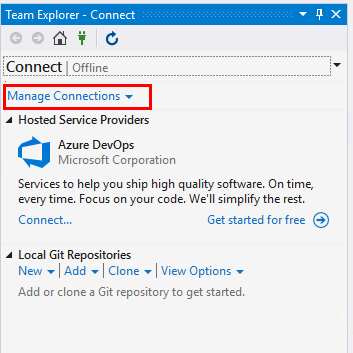
Los repositorios de Git y TFVC admiten diferentes páginas y funciones. Para obtener una comparación de los dos sistemas de control de versiones, consulte Elección del control de versiones adecuado para el proyecto.
Apoyar proyectos con el Portal Web y el Tablero de Tareas
Team Explorer proporciona las características del Portal web y del Panel de tareas para admitir la colaboración de miembros del equipo para los proyectos. Estas características están disponibles en el grupo Proyecto en Team Explorer.


Portal web: los usuarios del proyecto pueden conectarse al portal web de Azure DevOps mediante un explorador web compatible. Para más información, consulte Navegación por el portal web de Azure DevOps.
Panel de tareas: los miembros del proyecto pueden administrar elementos de trabajo y tareas mediante el panel de tareas del proyecto. La placa se hospeda en Azure DevOps Services o en un servidor de Azure DevOps local. Para más información, consulte Actualización y supervisión del panel de tareas.
Obtener acceso a elementos de trabajo y compilaciones para proyectos
Los usuarios del proyecto pueden acceder a contenido específico en las secciones Elementos de trabajo y Compilaciones . Estas características están disponibles en el grupo Proyecto en Team Explorer.


Compilaciones: los miembros del proyecto pueden trabajar con compilaciones de tu proyecto según sus permisos de acceso. Para obtener más información, consulte los siguientes recursos:
- Create build pipelines (Creación de canalizaciones de compilación)
- View and manage builds (Supervisión y administración de compilaciones)
- Manage the build queue (Administración de la cola de compilación)
Elementos de trabajo: los miembros del proyecto pueden realizar un seguimiento de las características, los requisitos, los problemas conocidos o los errores, y mucho más mediante elementos de trabajo. En Visual Studio 2019 y versiones posteriores, puede cambiar entre las vistas Predeterminadas y Heredadas de la página Elementos de trabajo de Team Explorer. La vista predeterminada se alinea con la página del portal web Paneles>Elementos de Trabajo. La vista heredada conserva el diseño conocido de versiones anteriores de Visual Studio. Para obtener más información, consulte los siguientes recursos:
Para Visual Studio 2019 y versiones posteriores (valor predeterminado), consulte los siguientes recursos:
Para todas las versiones antiguas de Visual Studio, están disponibles los siguientes recursos:
- Agregar y administrar elementos de trabajo
- Definir una consulta de elemento de trabajo
- Administración y organización de consultas
- Establecer permisos de consulta
- Abrir consultas en Microsoft Excel
- Enviar correo electrónico con un elemento de trabajo o imprimir
- Creación de informes a partir de una consulta en Excel
Uso del control de versiones de Git y repositorios de Git
En Visual Studio 2022, las características de Git se encuentran en paneles independientes de Team Explorer. Puede abrir los paneles Cambios de Git y Repositorio de Git desde Team Explorer:
También puede abrir los paneles desde el menú Ver o mediante los métodos abreviados de teclado: Cambios de Git (Ctrl+O, Ctrl+G) y Repositorio de Git (Ctrl+O, Ctrl+R).
En Visual Studio 2019 y versiones anteriores, las características de Git están disponibles en el panel Inicio de Team Explorer:

Nota:
Visual Studio 2019, versión 16.8 y posteriores, proporcionan un menú git para administrar el flujo de trabajo de Git con menos cambio de contexto que Team Explorer. Los procedimientos de este artículo en la pestaña Visual Studio describen cómo usar la experiencia de Git y también Team Explorer. Para obtener más información, consulte Comparación en paralelo de Git y Team Explorer.
Visual Studio admite las siguientes acciones de Git para su uso con Team Explorer:
- Cambios de Git: Guardar trabajo con confirmaciones
- Ramas de Git: Crear trabajo en ramas
- Solicitudes de incorporación de cambios: revisión del código con solicitudes de incorporación de cambios
- Sincronización: actualización de código con captura y extracción
- Etiquetas: trabajar con etiquetas de Git
Para más información sobre cómo trabajar con Git para el control de versiones, consulte los siguientes artículos:
- Creación de un repositorio nuevo
- Copiar (clonar) un repositorio existente
- Revisión de la referencia de comandos de Git
Uso de características de TFVC para el proyecto
Si prefiere usar TFVC para el control centralizado del proyecto, puede acceder a las características de TFVC en el panel Inicio de Team Explorer:

Visual Studio admite las siguientes características al conectarse a un repositorio de TFVC:
- Mi trabajo: configurar el área de trabajo, suspender o reanudar el trabajo, realizar una revisión de código
- Cambios pendientes: Administrar cambios pendientes, Buscar conjuntos de estantes, Resolver conflictos
- Explorador de control de código fuente: Agregar o ver archivos y carpetas, Agregar directivas de protección,
Para obtener más información sobre cómo trabajar con TFVC para el control de versiones, consulte los artículos siguientes:
- ¿Qué es Control de versiones de Team Foundation?
- usar comandos de control de versiones de Team Foundation
Administrar la configuración de Team Explorer
Puede configurar las características administrativas de un proyecto o colección de proyectos seleccionando Configuración en el panel Inicio de Team Explorer:


En las siguientes secciones se proporcionan enlaces a recursos para configurar los ajustes para tu proyecto o colección de proyectos.
Nota:
No todas las configuraciones están disponibles en el complemento Team Explorer para Eclipse.
Para obtener más información, consulte Acerca de la configuración de equipo, proyecto y nivel organizativo.
Configuración del proyecto
Para obtener más información sobre cómo administrar la configuración del proyecto, consulte los siguientes artículos:
- Seguridad, pertenencia a grupos
- Seguridad, Control de código fuente (TFVC)
- Áreas de elementos de trabajo
- Iteraciones de elementos de trabajo
- Configuración del portal
- Alertas del proyecto
Configuración de la colección de proyectos
Para obtener información sobre cómo administrar la configuración de una colección de proyectos, consulte los siguientes artículos:
- Seguridad, pertenencia a grupos
- Control de código fuente (TFVC)
- Administrador de plantillas de procesos
Configuración de Git
Si usa el control de código fuente de Git para el proyecto, están disponibles las siguientes opciones de configuración:
Actualizar Team Explorer
A veces, debe actualizar Team Explorer para asegurarse de que los datos visibles del proyecto actual se up-to-date en todos los clientes y Azure DevOps.
Actualizar la vista actual del proyecto
Si los datos no aparecen como se esperaba en Team Explorer, actualice el cliente, que actualiza la caché local con los cambios realizados en otros clientes o en Azure DevOps.
Para actualizar Team Explorer, pruebe las siguientes acciones:
Para actualizar la página actual, seleccione
 Actualizar (o use el método abreviado de teclado F5).
Actualizar (o use el método abreviado de teclado F5).Para actualizar el proyecto seleccionado, seleccione
 Inicio y, a continuación, seleccione
Inicio y, a continuación, seleccione  Actualizar o F5.
Actualizar o F5.Para actualizar el conjunto de equipos definidos para el proyecto seleccionado, seleccione Conectar y, a continuación, seleccione
 Actualizar o F5.
Actualizar o F5.
Para evitar posibles errores, debe actualizar la aplicación cliente en los escenarios siguientes:
- Cambio de proceso aplicado
- Definición de tipo de elemento de trabajo agregada, quitada, cambiada de nombre o actualizada
- Ruta de área o iteración agregada, quitada, renombrada o actualizada
- Usuario agregado o quitado en grupos de seguridad o permisos de usuario actualizados
- Nueva consulta compartida agregada o consulta compartida existente actualizada
- Definición de build agregada o eliminada
- Equipo o proyecto agregado o eliminado
Resolución de imágenes que no se muestran en Team Explorer
Es posible que vea una imagen en el portal web que no se muestre como se esperaba en un formulario de elemento de trabajo en Visual Studio Team Explorer. Las credenciales expiradas son una causa común de este problema.
Puede intentar resolver el problema con los pasos siguientes:
En Visual Studio, seleccione Ver>Otros Windows>Navegador Web (o use el método abreviado de teclado Ctrl+Alt+R).
En el explorador web, busque su organización.
Inicie sesión con sus credenciales.
Actualice el elemento de trabajo en Team Explorer.
